Besoin d’un accès à votre ordinateur à distance, mais vous ne souhaitez pas installer de logiciels complexes comme TeamViewer? Considérez DWService. Ce service de contrôle à distance, compatible avec Mac, Linux et Windows, permet d’accéder à des machines, y compris à un PC Linux depuis un navigateur, via Internet.
Important : pour une utilisation optimale de DWService sous Linux, l’application doit être installée sur les deux ordinateurs impliqués. Pour l’accès à distance depuis d’autres systèmes d’exploitation, en plus de Linux, cliquez ici.
Téléchargement de DW Agent
L’utilisation de DWService pour l’accès à distance sous Linux requiert le téléchargement préalable de l’application. Pour ce faire, ouvrez un terminal en utilisant la combinaison de touches Ctrl + Alt + T ou Ctrl + Maj + T. Exécutez ensuite la commande wget ci-dessous.
cd ~/Téléchargements
wget https://www.dwservice.net/download/dwagent_x86.sh
Vous préférez éviter le terminal pour télécharger DW Agent sur votre PC Linux? Visitez le site web de DWService et cliquez sur le bouton « Linux ». Le téléchargement du fichier devrait démarrer automatiquement et être placé dans votre dossier « Téléchargements ».
Installation de DW Agent
DW Agent est un script shell. Son installation ne nécessite pas de ligne de commande, car il dispose d’une interface utilisateur dédiée.
Pour commencer l’installation, ouvrez votre gestionnaire de fichiers Linux et accédez au dossier « Téléchargements ». Localisez le fichier « dwagent_x86.sh », effectuez un clic droit pour afficher le menu contextuel.
Dans ce menu, sélectionnez l’option « Propriétés » pour accéder aux options du fichier « dwagent_x86.sh ».
Dans le menu des propriétés, recherchez une option telle que « Exécutable », « Autoriser l’exécution » ou similaire. Si vous ne la trouvez pas, entrez ces commandes dans un terminal :
cd ~/Téléchargements
sudo chmod +x dwagent_x86.sh
Maintenant que les permissions sont correctes, le fichier d’installation est prêt à être lancé. Ouvrez un terminal et exécutez la commande suivante:
sudo sh ~/Téléchargements/dwagent_x86.sh
Suivez ensuite les instructions de l’interface graphique pour installer DW Agent sur votre PC Linux. Si vous ne souhaitez pas l’installer, référez-vous aux instructions ci-dessous pour apprendre à exécuter DW Agent sans installation.
Exécuter DWService sans installation
DW Agent peut être lancé sans installation. Pour l’utiliser en version portable, double-cliquez sur le fichier script « dwagent_x86.sh » depuis votre explorateur de fichiers pour ouvrir la fenêtre de dialogue.
Lorsque la fenêtre d’installation de DW Agent s’affiche, cochez la case « Exécuter » et cliquez sur « Suivant ». Cela lancera immédiatement l’application DWService, prête à être utilisée.
Connexion aux machines distantes
Pour vous connecter à un PC distant avec DWS, assurez-vous que DW Agent est installé et opérationnel sur les deux machines concernées : celle depuis laquelle vous vous connectez et celle que vous souhaitez contrôler. Une fois le service fonctionnel sur les deux machines, consultez l’application DW Agent sur la machine de connexion. Vous devriez y voir un nom d’utilisateur et un mot de passe. Utilisez ces identifiants pour vous connecter sur dwservice.net depuis votre navigateur.
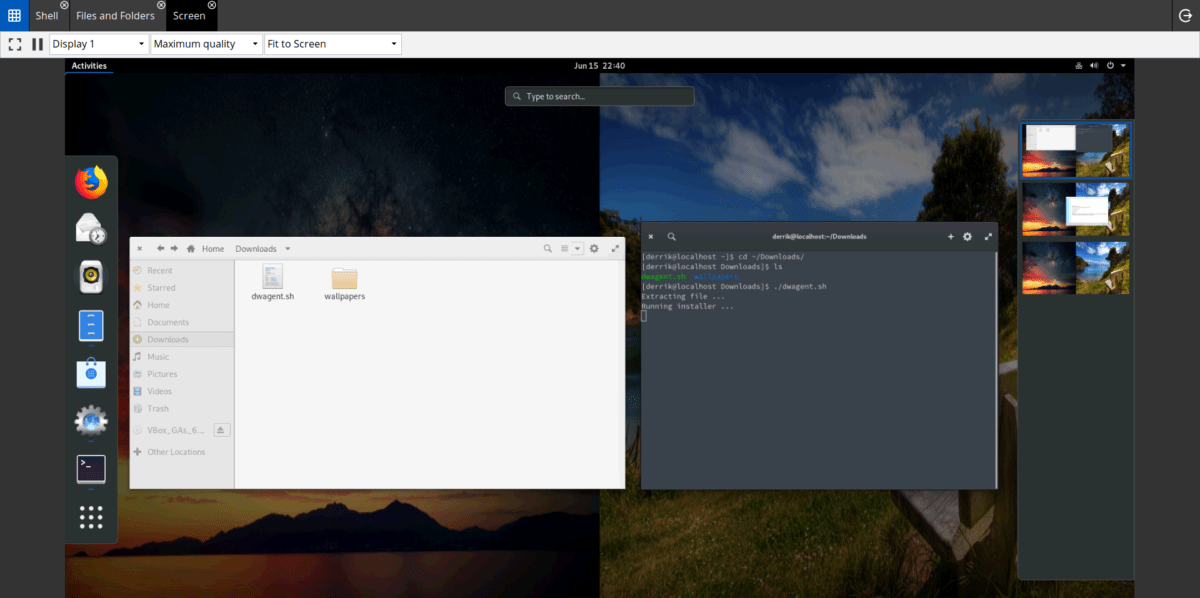
Connectez-vous à DWService en utilisant le nom d’utilisateur et le mot de passe fournis. Si la connexion réussit, un tableau de bord s’affichera. Cliquez sur « Écran » pour prendre le contrôle de l’ordinateur distant. Vous pouvez également interagir avec la ligne de commande en cliquant sur « Shell » depuis le tableau de bord.
Comment autoriser un accès à distance
Pour autoriser l’accès à distance à votre PC Linux, lancez l’application DW Agent. L’application affichera une URL, un nom d’utilisateur et un mot de passe. Communiquez ces informations à la personne souhaitant accéder à votre machine.
Pour interrompre la connexion distante, fermez l’application DW Agent. La connexion à l’ordinateur distant sera instantanément coupée.
Accéder aux fichiers distants
DWService offre de nombreux services pratiques. La fonctionnalité « Fichiers distants » permet d’accéder, de télécharger et de transférer des fichiers depuis n’importe quel ordinateur sur lequel DW Agent est installé.
Pour utiliser cette fonctionnalité, lancez DW Agent et connectez-vous au PC distant via le site web dwservice.net. Ensuite, sur le site, cherchez l’icône grise « Fichiers et dossiers » et cliquez dessus.
Dans la section « Fichiers et dossiers », DWService affichera les fichiers de l’ordinateur distant. Pour accéder à un dossier, double-cliquez dessus.
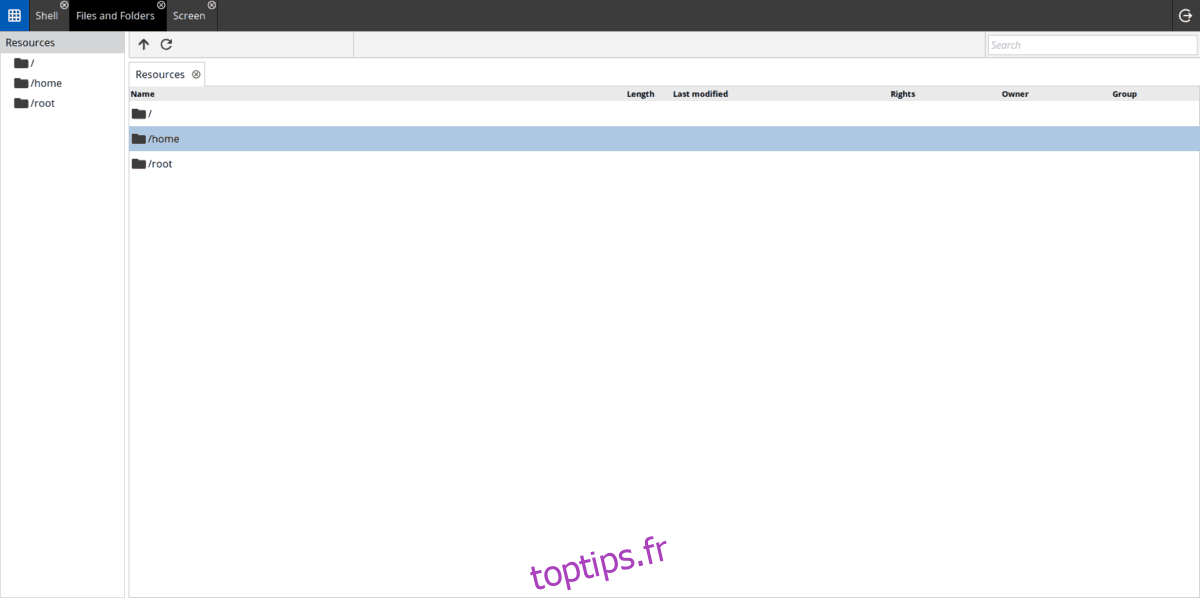
Vous ne trouvez pas un fichier sur le PC distant? Utilisez la zone de recherche située en haut à droite de l’écran pour saisir votre requête. Une liste de résultats devrait s’afficher rapidement.